Blog Tecnológico
Power BI: Formatação Condicional
Amauri Bekesius • 06 set 2024 • Microsoft Power BI
.png)
Um painel, um visual, inúmeras informações, métricas e diversos indicadores já é sensacional. Com representações numéricas para estratégia de negócios alcançando os objetivos organizacionais de diversas empresas é excelente.
Desta forma que tal turbinarmos ainda mais esse visual com pequenos detalhes, mas que fazem a diferença. Tendo diversos tipos de dashboard (analítico, operacional, métrico, gerencial e financeiro). Cada um com seu próprio conjunto de informações, recursos específicos ajudando assim a atender as necessidades de um negócio, porém, podemos melhorar ainda mais atribuindo a Formatação condicional, mostrando que o que está bom, pode ainda ficar melhor.
Para tanto, iremos com alguns exemplos exibir tabelas, gráficos e mapas com essa Formatação condicional o antes e depois para essa constatação. Nesse pequeno exemplo veremos uma tabela e um gráfico de barras com algumas informações conforme abaixo: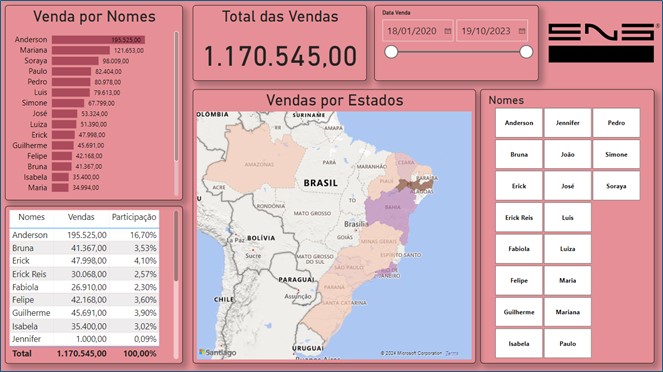
Atribuindo a Formatação condicional alavancaremos o painel acima e iremos verificar uma extrema diferença em seu visual. Vale ressaltar que existem situações em que essas alterações devem ter suas coerências conforme necessidades, muita das vezes não se faz necessário o uso de tal condição, portanto, antes de ir alterando tudo, verifique a possibilidade pedindo inclusive “ajuda” de seus colegas de equipe para dar sugestões.
Passo 1:
Em relação a tabela, iremos fazer uso da Formatação condicional na coluna de participação %, na realidade duas formatações a primeira nas cores dos números e a segunda com ícones indicativos. Selecionando a tabela e no visual encontraremos essa formatação conforme: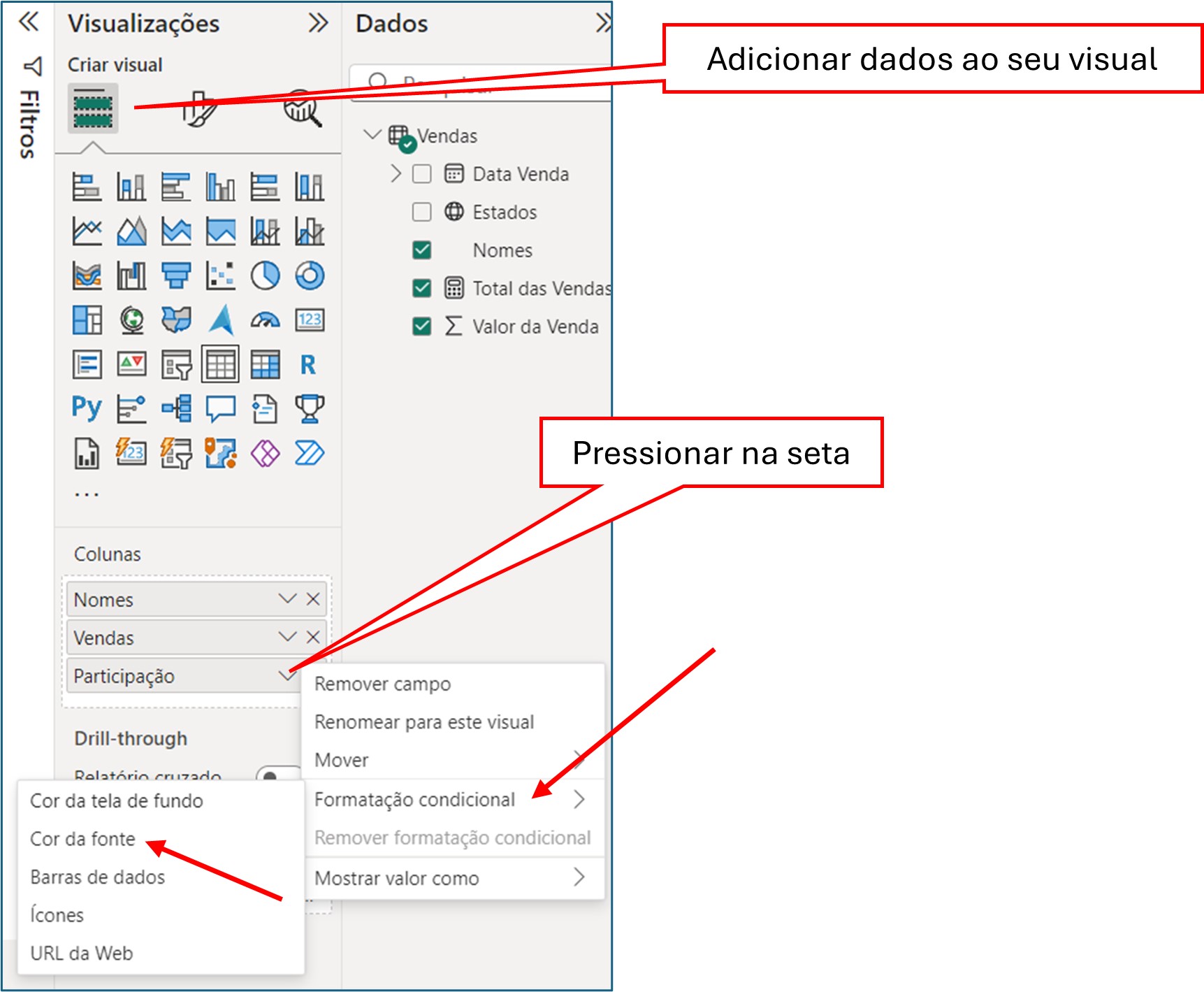
Escolhendo o tipo de formatação que neste caso será cor da fonte, abre-se uma nova janela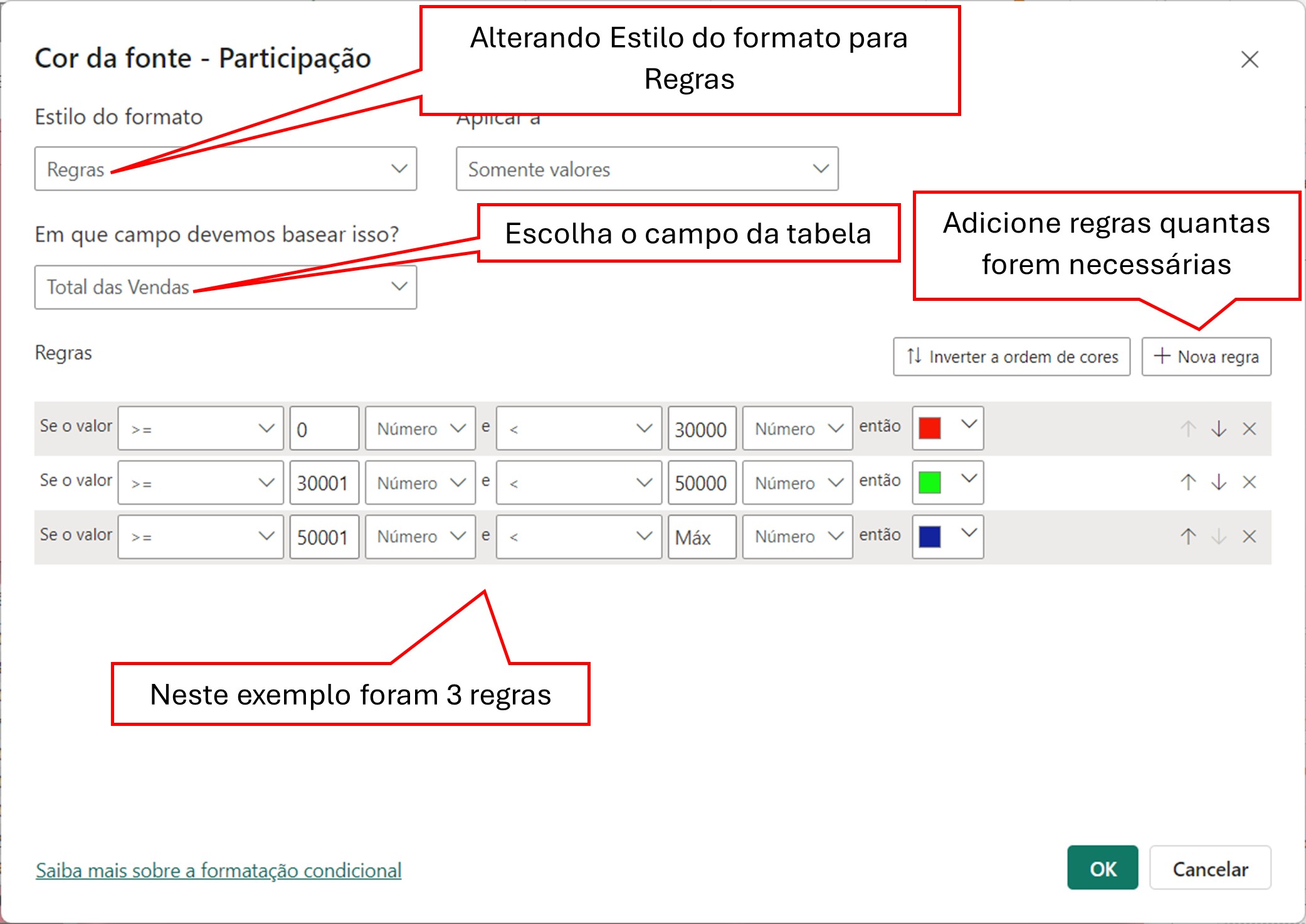
para executarmos essas alterações. Perceba a primeira modificação na tabela: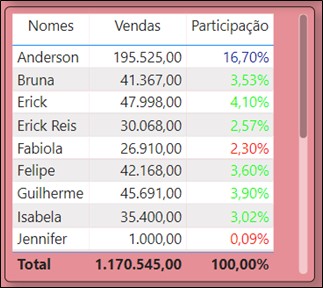
Passo 2:
Neste passo iremos acrescentar ícones melhorando assim consideravelmente seu visual
Atente-se nesta demonstração onde temos diversas possibilidades. Claro que temos que ter discernimento para verificar a melhor formatação,
sendo assim, cada caso é um caso e cada informação também, portanto, cuidado com excessos.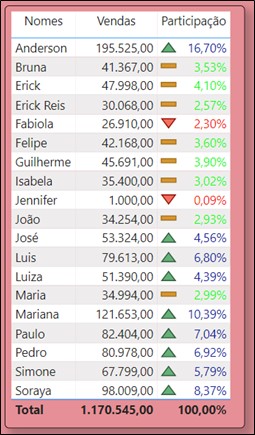
Passo 3:
Agora iremos aplicar a Formatação condicional no gráfico e estando com este selecionadová até Visualizações (à direita do monitor) como segue imagem: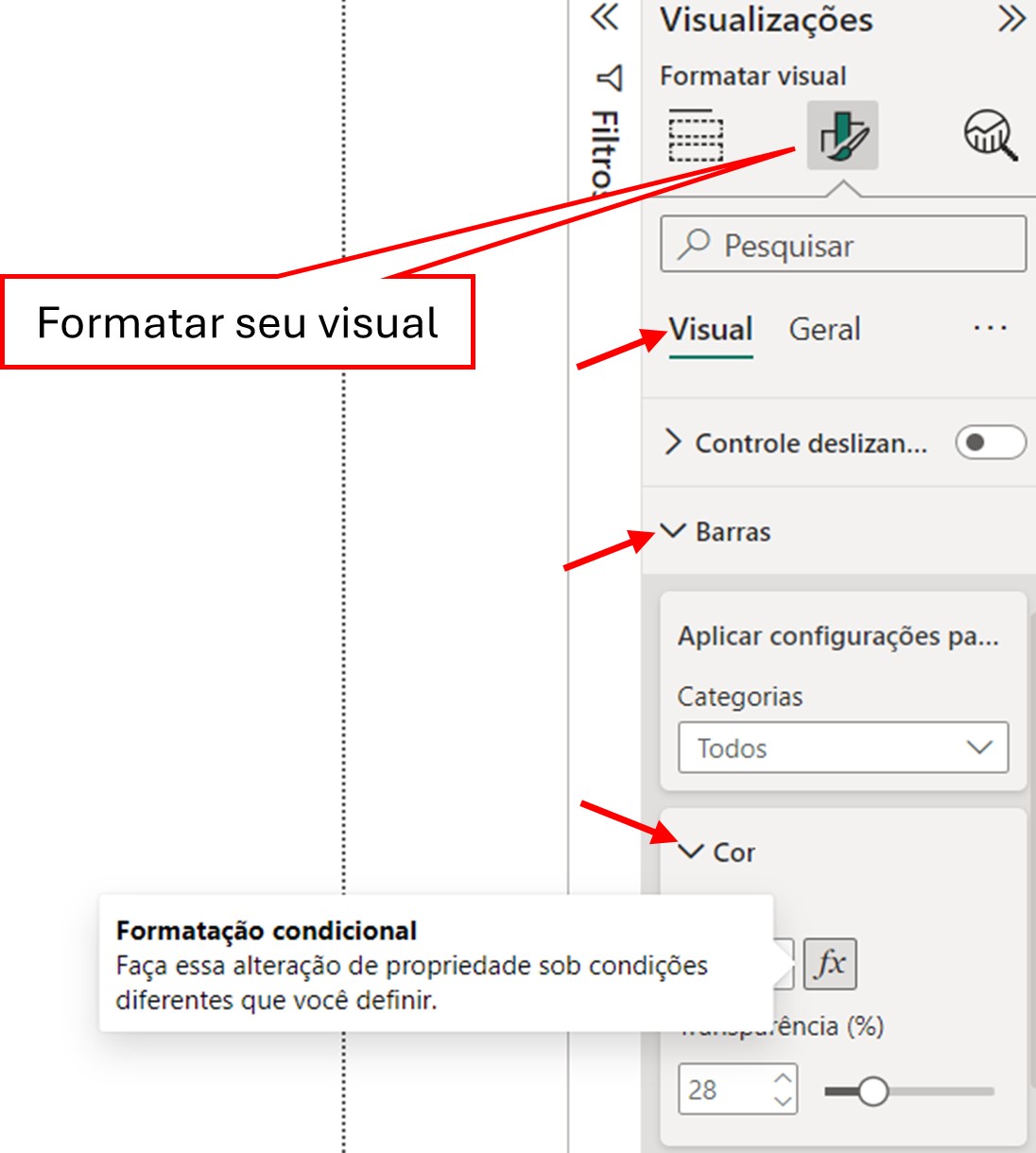
Da mesma forma da tabela, uma janela se abrirá e iremos atribuir as respectivas regras.
No caso as mesmas regras colocadas na tabela foram atribuídas no gráfico como segue abaixo e logo após o efeito.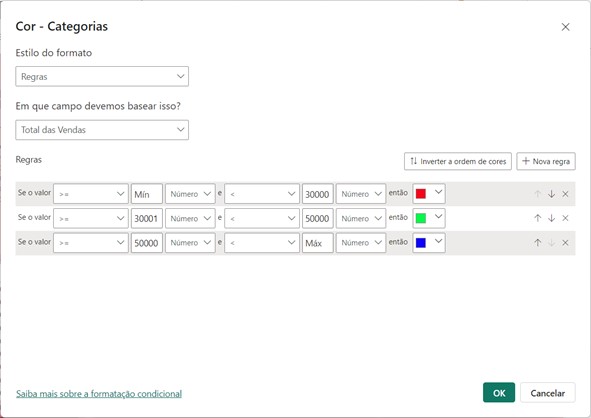
Fiz também uma Formatação condicional com as mesmas regras, porém, para a Série do gráfico, verifique o resultado:
Atente-se nesta demonstração onde temos diversas possibilidades. Claro que temos que ter discernimento para verificar a melhor formatação, sendo assim, cada caso é um caso e cada informação também, portanto, cuidado com excessos.
Já no mapa utilizei a Formatação Condicional com Estilo Gradiente.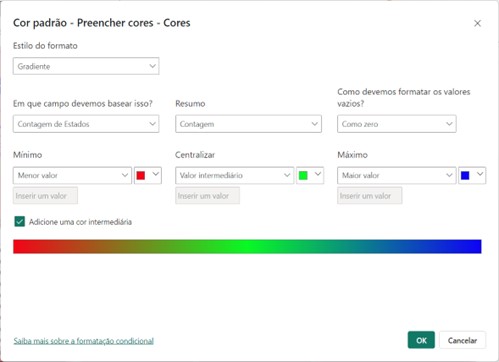
Visão final do painel com as respectivas Formatações condicionais definidas: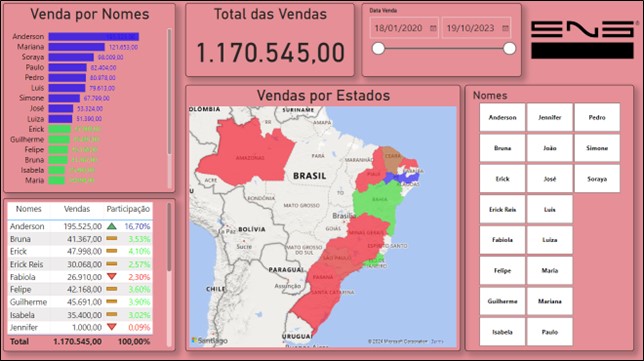
Conclusão:
Desta forma entendemos como é o funcionamento da Formatação condicional e sua importância para usabilidade e melhoria do painel. Sabemos quão é importante todo o tempo dispensado para qualquer trabalho na sua organização e com o Power Bi não é diferente, muito pelo contrário. Quanto mais detalhes e efeitos visuais maior seu impacto em sua apresentação facilitando assim as grandes tomadas de decisões com suas respectivas análises de dados.




2.png)




.png)
9.png)


























